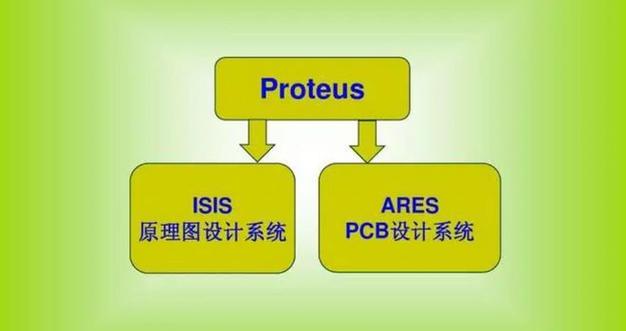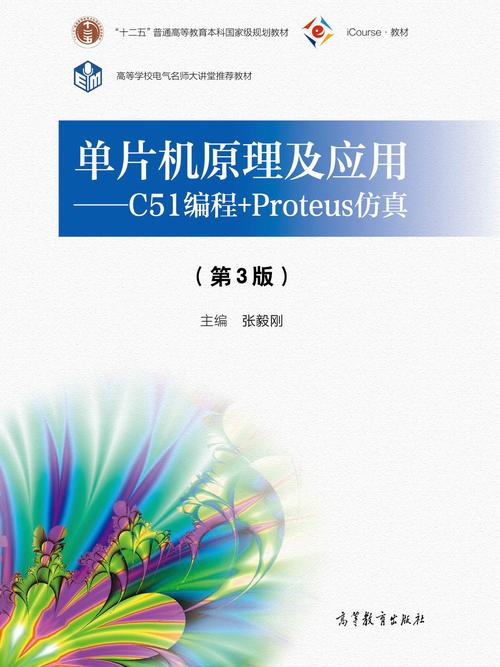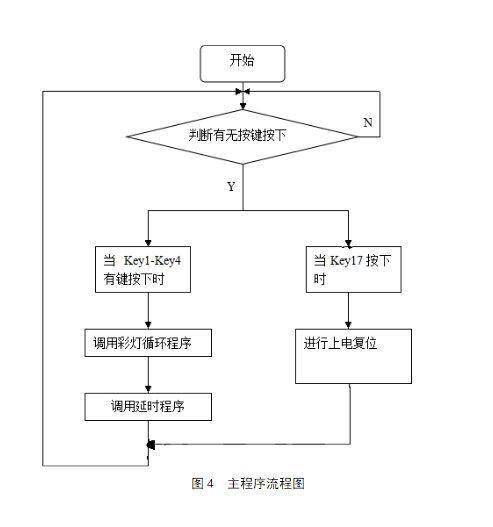Proteus如何仿真?详细步骤解析
近期有些网友想要了解Proteus如何仿真的相关情况,小编通过整理给您分析,根据自身经验分享详细步骤解析有关知识。
Proteus作为一款功能强大的电子设计自动化软件,在电路仿真与PCB设计领域备受工程师和电子爱好者的青睐,无论是验证电路设计可行性,还是进行嵌入式系统开发前的模拟测试,Proteus都能提供高效的支持,本文将详细解析Proteus仿真的核心流程,帮助用户快速掌握关键操作技巧。
软件环境搭建与基础设置
启动Proteus后,首先需要完成基础配置,建议选择与项目需求匹配的版本(如Proteus 8 Professional),安装时勾选所有必要组件,包括VSM仿真模块和元件库,新建项目时,建议采用默认模板以减少兼容性问题,工作区布局可自定义:左侧元件库、中央绘图区、右侧属性面板的经典布局适合多数用户,特别要注意的是,仿真前需在System菜单中设置合适的仿真速度与精度参数,高频电路需启用Real-Time Simulation模式,而数字电路可选择Mixed-Mode Simulation以提升效率。
元件选取与电路搭建技巧
通过左侧库浏览器搜索元件时,推荐使用精确关键词,例如输入“ATmega328P”可直接定位Arduino主控芯片,搜索“1N4007”可找到通用二极管,对于复杂元件,可使用通配符“*”扩大搜索范围,放置元件后,按住Ctrl键拖动可快速复制已有元件,连线时,按住鼠标左键从引脚拖拽可自动生成导线,双击导线可添加网络标签,关键技巧:使用Wire Label Mode为关键节点命名,便于后续调试时快速定位信号。
仿真参数配置与调试工具
进入仿真模式前,必须确认所有元件的电源和接地连接完整,点击Play按钮启动仿真后,界面将切换至动态监测状态,通过Debug菜单调出虚拟仪器:
1、示波器(Oscilloscope)用于捕捉电压波形,支持四通道同时监测
2、逻辑分析仪(Logic Analyser)可解析数字信号时序关系
3、电压/电流探针(Probe)提供实时数值监测
对于微控制器仿真,需提前载入编译好的HEX文件,在元件属性框的Program File处指定路径,并设置正确的时钟频率,遇到仿真异常时,建议逐步启用子系统:先断开MCU供电,单独测试外围电路,再逐步接入核心模块。
典型问题排查指南
当仿真结果与预期不符时,可按以下步骤诊断:
电源缺失:检查所有IC的VCC/GND连接,特别是隐藏电源引脚
元件参数错误:核对电阻容值、晶体管型号等关键参数
时序冲突:在数字电路中关注信号建立/保持时间是否满足要求
模型缺失:若提示“No model for...”,需安装对应SPICE模型或更换元件
建议开启Simulation Log窗口,实时查看错误报告,Time step too small”提示需调整仿真精度设置,“Floating node”表明存在未连接节点。
进阶应用与效率优化
熟练用户可尝试以下高阶功能:
- 使用Scripted Simulations实现自动化测试
- 创建自定义元件模型(通过VSM Studio开发DLL文件)
- 结合ARES模块完成PCB设计的一站式工作流
对于复杂系统,推荐采用模块化设计:将功能电路封装为子电路(Subcircuit),通过层次化设计提升可维护性,仿真大型电路时,启用Partial Simulation功能仅运行选定区域的仿真,可节省50%以上的计算资源。
仿真过程中积累的工程文件建议采用版本控制管理,每次重大修改后保存独立副本,作为从业多年的电子工程师,笔者认为Proteus的真正价值在于其“设计即仿真”的理念——通过即时反馈机制,让设计者能够在投入实际生产前发现潜在缺陷,这种“试错-修正”的闭环流程,正是现代电子产品快速迭代的核心竞争力所在。